6.7 Synchronize Plans / シンクロナイズプラン
P5は、シンクロナイズプランによりソースディレクトリとターゲットディレクトリを任意の時間の間隔で同期された状態に保ちます。ソースディレクトリ内のあらゆるファイルまたは任意のファイルがターゲットにコピーされます。ソースディレクトリから消去されたファイルはターゲット側で同時に消去される必要はありません。
同期は双方向ではなく、ソースからターゲットへの一方通行で同期複製され、ターゲットからソースに対して逆に同期コピーされることはありません。Synchronizeの同期は、データの複製を用意することで、リストアに伴う待ち時間の必要なくデータへのアクセスを確保し、データの可用性を高めることを主目的としています。
6.7.1 シンクロナイズプランの作成
- ウェブブラウザでP5にadminユーザーでログインします。詳細については 4章1「ブラウザの開始」を参照ください。
- トップメニューの「Synchronize」を選び、画面左から「シンクロナイズプラン」を選びます。
- 画面下から「新規」を選んで新しいシンクロナイズプランを作成します。
- 必要な項目を入力します。
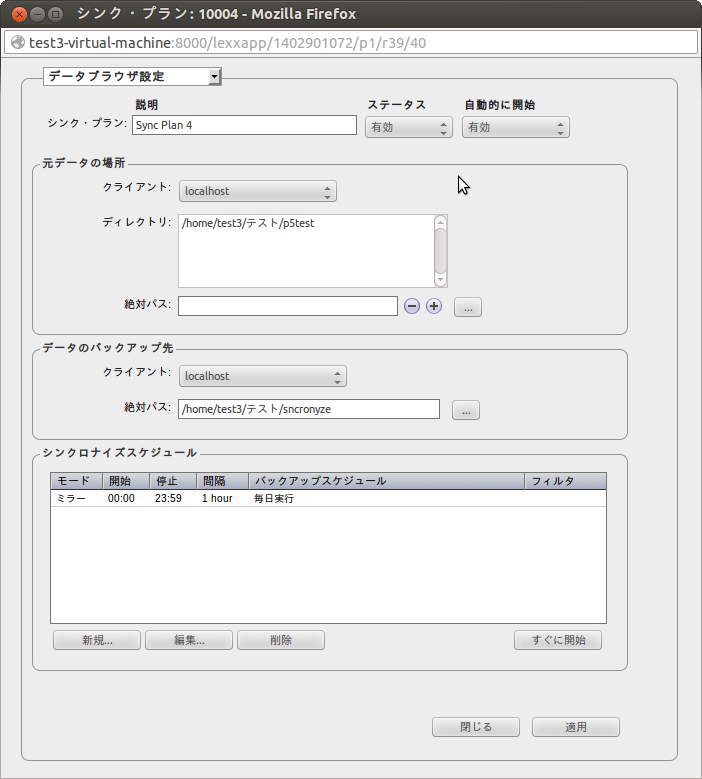
Description: / 説明
任意のシンク・プランの名称を入力します。
Status: / ステータス
シンクプランに設定された状態のフラグです。下記の2種類が設定されます。
有効 … システムで使用可能なシンクプランです。
無効 … システムで実行されないシンクプランです。
Auto start: / 自動的に開始
有効 … シンクプランが指定された時刻で自動実行されます。
無効 … シンクプランは自動実行されません。
Source: / 元データの場所 (ソース / 同期複製元データ)
「元データの場所 」の項目では、同期複製元に関しての下記の情報が管理されます。
Client: / クライアント
元データのディレクトリが配置されるP5クライアントがドロップダウンリストに表示されます。
Directories: / ディレクトリ
指定されたクライアントのフォルダへの絶対パスです。
単一のディレクトリが指定されている場合、そのディレクトリ内のファイルがターゲットへ同期複製されます。複数のディレクトリが指定されている場合には、ターゲットにソースディレクトリのディレクトリと対応したサブディレクトリ内にファイルが同期複製されます。
より短いターゲットパスを作成し、より適切なターゲットフォルダを作成するために、ソースパスにマーカーとして「ドットフォルダ」を入れることができます。P5では、マーカーより左側のパスが省略されます。
例:
”ドット"を使用しない場合
シンクロナイズ元:/volume/data1/project1 と /volume/data2/project2
シンクロナイズ先(/volume/backup)に作成:/volume/backup/volume/data1/project1 と /volume/backup/volume/data2/project2
”ドット"を使用する場合
シンクロナイズ元:/volume/data1/./project1 と /volume/data2/./project2
シンクロナイズ先(/volume/backup)に作成:/volume/backup/project1 と /volume/backup/project2
(※注意) ソースフォルダまたはターゲットファイルのどちらかが、P5サーバーを動作させているサーバー上に存在しなければなりません。
Destination for Data: データのバックアップ先
「データのバックアップ先」では、ターゲットディレクトリに関する下記の項目を設定します。
Client: / クライアント
ターゲット(バックアップ先 / 複製先)ディレクトリが配置されるP5クライアントがドロップダウンリストに表示されます。
Path: / 絶対パス
指定されたクライアントの絶対パスを設定します。
(※注意)
P5 Synchronizeでは、クラウドストレージを元データの場所(ソース)または同期複製先(ターゲット / データのバックアップ先)として利用でき、ウェブ上のストレージサービスからの同期、またはウェブ上のストレージサービスへの同期が可能です。このクラウドストレージ対応ついては、クラウドストレージを設定しなければなりません。詳細は6章10「クラウドストレージ」を参照ください。
Synchronize Options: / シンクロナイズ オプション
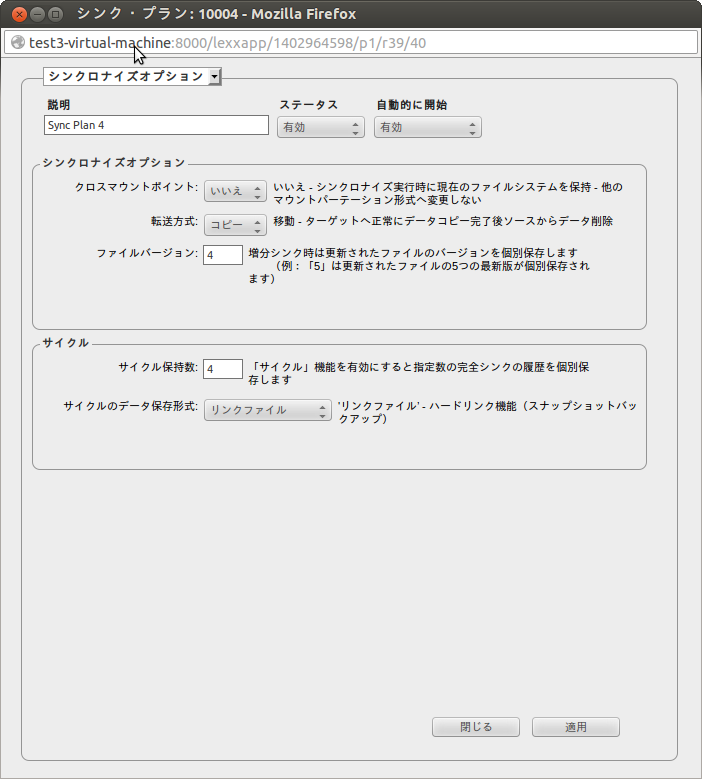
Cross mount points: / クロスマウントポイント
Unixではファイルシステムはディレクトリツリー上のマウントポイントにマウントされます。この設定項目では、このようなマウントされたファイルシステムも含めての同期複製を指定します。
「はい」 … マウントされたファイルシステムを同期する。
「いいえ」 … マウントされたファイルシステムを同期させない。
Transfer mode: / 転送方式
転送方式の設定項目では、データを移動(転送後元データを消去)か、複製かを設定します。
Move: 移動 … ターゲットへデータを複製した後に元データを消去します。
コピー : … 元データのファイルを消去しません。通常はこのモードに設定されています。
File versions: / サイクル(ファイルバージョン)
「 サイクル」では、直近に改変されたファイルのバージョンを何段階(サイクル)まで保持するかを設定します。1以上に設定されている場合、オリジナルのファイルが保存されているディレクトリ内の「_VERSIONS」サブディレクトリ内にバージョンファイルが保存されます。
後でSynchronize Scheduleイベントでイベントを実行する際にバージョンを指定することができます。
Cycles to keep: 「 サイクル保持数」
シンクロナイズがミラー(フル)モードに設定されている場合には、ターゲット側で完全シンクのサイクル保持数を指定できます。
指定した保持数のサイクルが保持されます。画面例では新しいファイルとして完全にコピーされたデータがターゲットに生成されます。後々にSynchronize Scheduleイベントの実行の際に保持するサイクルを指定できます。
Cycles filing method: サイクルのデータ保存形式
サイクルを保持する場合、P5は各サイクルで各ファイルの物理コピーを作るか、ハードリンクを使用するかの指定が可能です。
Additional Options: 追加オプション
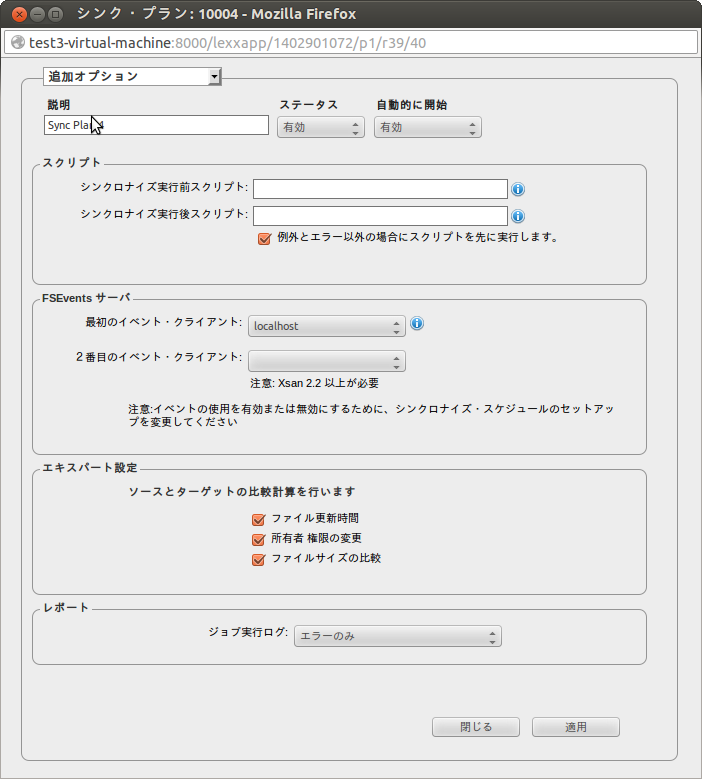
Scripts / スクリプト
ファイルの同期を実行するには、データベースなど、同期を行うファイルを使用するプログラム等を停止しなければならない場合があります。同期複製が完了した後は、このために一旦停止させたプログラムを再開することができます。
Pre-Script: / シンクロナイズ実行前スクリプト
シンクロナイズをする前に実行するスクリプトを指定します。
Post-Script: / シンクロナイズ実行後スクリプト
シンクロナイズの完了後に実行するスクリプトを指定します。
ソースクライアントで実行するスクリプトの絶対パスまたはP5クライアント名のプリフィックスパスを入力して指定します。P5クライアント名は「:」(コロン)で区切ることで特定のクライアントで実行ができます。
Example: (例)
on the source client: ソースクライアントでの設定例
/usr/local/scripts/db-stop
on a specified client: 特定のクライアント名での設定例
dbserver:/usr/local/scripts/db-stop
on a windows machine: Windows機でバッチファイルを指定した設定例
/c/database/scripts/db-stop.bat
FSEvents Server: FSEventsサーバ
「FSEventsサーバ」は、XSan 2.2ファイルシステム専用の設定項目です。この項目はシンクプランの元データ(ソース)がXsan上にある場合にMacのみから操作できます。XsanはメタデータコントローラMDC fseventsに対応します。
ファイルシステムイベントを使用するには、P5はMDCにインストールされ、P5クライアント名がシンクオプションに設定されている必要があります。この項目ではFSEventsの有効・無効が設定でき、ジョブスケジュールで設定がおこなえます。
Please do not specify a FSEvent server for filesystems local to the selected client.
シンクロナイズスケジュール/データブラウザ設定
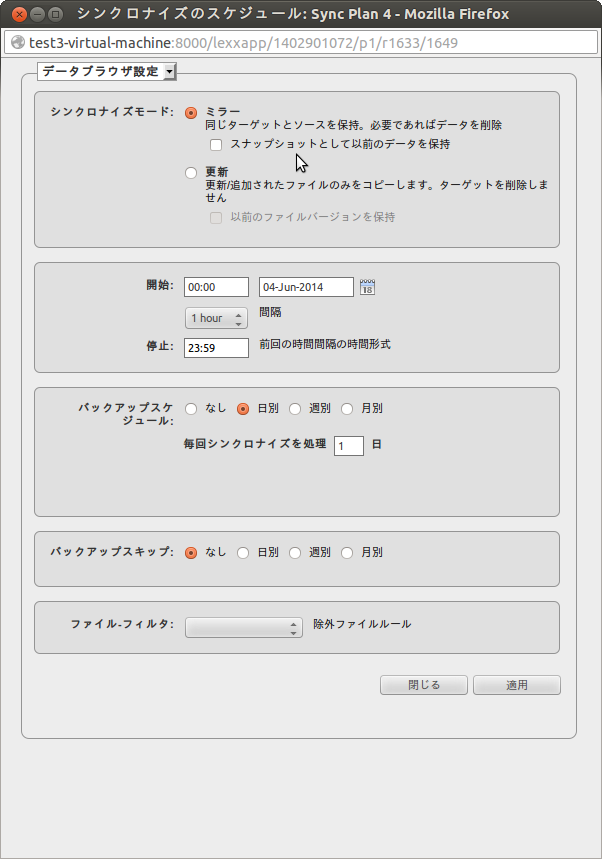
シンクロナイズモード:
シンクロナイズモードを設定します。
Mirror: ミラー
従来のバージョンでは「フルシンク」と呼ばれていたモードです。既にソース上に存在しなくなったターゲット上のすべてのファイルが、ターゲットから消去されます。同期複製の完了とともに、ターゲットとソースの中身に全く同一のファイルが存在する状態になります。
P5シンクロナイズをバックアップ・トゥ・ディスク(B2D)用途で運用するには、このモードはフルバックアップに相当します。ミラーモードでは既にターゲット上に存在しているファイルは転送されません。また、ターゲットの直前の状態はスナップショットとして保存されます。シンクプランではスナップショットの生成方法と何段階のスナップショットが保持されるかを設定することができます。
Update: アップデート
ターゲットからファイルが消去されることはありません。新たなファイルと改変されたファイルのみがターゲットにコピーされるだけのモードです。
従来のバージョンでは「増分シンク」と呼ばれていたモードです。バックアップで言う増分バックアップに相当します。変更されたファイルのバージョンにも対応し、保管されます。保持されるバージョンの段階数はシンクプランで設定できます。
Start: スタート
開始日時を設定します。日付はプランの初回実行日を指定します。時刻はプランが実行される時刻の設定項目です。同期する間隔はインターバルと終了時刻の設定で指定が可能です。下記の頻度で指定した時刻でのプランの実行が可能です。
Stop and Interval:停止、間隔
P5は指定された時刻まで毎時間同期複製を行うなど、短い間隔でシンクロナイズジョブを繰り返すことも可能です。このような短いインターバルで同期複製を繰り返し実行し、1日にわたって任意のフォルダを保存することができます。繰り返し同期複製を実行する場合は、ファイルシステムイベントを使用してファイルへの変更を検出する機能を利用して、古い状態のスナップショットを取り続けないようにすることを推奨します。
Frequency:バックアップスケジュール
プランの実行頻度を設定します。「毎月の第3水曜日」や、各月の第1土曜日などといった複雑な頻度も設定できます。開始日付を利用して週ごとに異なるプランを実行することも可能です。
Exception:バックアップスキップ
特定の日時でドライブの使用が必要になるような場合など、頻度と同様に、指定した日時の条件で実行しないように除外条件を設定することもできます
File Filter:ファイルフィルタ
フィルタを利用して同期複製させないファイルの条件を設定することもできます。詳細は6章9「フィルタ」を参照ください。
シンクロナイズスケジュール/追加オプション
シンクロナイズのポリシー:
P5がファイルシステムイベントを利用して同期複製を行うファイルを検出するかどうかを指定します。データソースが下記の条件に合う場合、ファイルシステムイベントが利用できます。
- Windows ホスト上のNTFSファイルシステムに存在する場合
- Mac OS X 10.4以降でHSF+ ファイルシステム上に存在する場合
- Xsan 2.2以降で、かつP5クライアントがメタデータコントローラ(MDC)で動作する場合
- Linux カーネル2.6.13以降で inotifyインターフェイスを使用している場合
複数のシンクロナイズスケジュールを組み合わせることで、P5シンクロナイズの同期複製のための仕組みを真価を最大限に活用できます。たとえば、オフィスの営業時間内はファイルシステムイベントを短い間隔のアップデートモードで利用し、現在使われているファイルを除外しながらもすべてのファイル変更に対しての履歴を残すことができます。そして夕刻にファイルシステムのスキャンを伴ったミラーモードでの同期複製を実行し、ファイルシステムイベントによる検出で拾いきれなかったり失われたファイルが無いようにシンクさせることができます。
Expert Settings /エキスパート設定
これらの設定はファイルの属性に応じてP5シンクロナイズに同期させるまたは同期させないを判断させるために使用されます。
File modification time /ファイル更新時間
ソースとターゲットの最終変更日付を比較します。
Access and/or attribute changes/ アクセスand/or属性変更
所有権と保護の変更を比較検出します。
File size difference/ファイルサイズの変化
ファイルサイズの変更を比較検出します。
これら追加オプションの各設定項目は全体への影響を考慮した上で変更してください。初期設定値はすべて有効(チェックされた状態)になっています。
「所有権と保護の変更」を使用する際は、ターゲットのファイルシステムは必ず拡張属性(extended attributes : xattr)に対応しなければなりません。HFS, EXT3/4, NTFS など現行のファイルシステムの多くがxattrに対応しています。
消去モード
ワンパスでの消去及びコピー
これはデフォルトの動作です。P5は、すべてのフォルダを自然な順序でたどり、ファイルをコピーまたは削除します。
コピーが先に行われ、削除が後に行われた場合(たとえば、フォルダが移動され、新しい場所が古いものより先に読み込まれた場合)、同期対象のフォルダには同期ジョブ中に追加のスペースが必要になります。
消去した後にコピーする2パス処理
この設定により、同期ジョブはターゲットを2回巡回することになります。1回目のパスでは、すでにソース上にないファイルに対して削除が行われます。
この処理はより遅いですが、ターゲットフォルダ上のより少ないスペースを必要とします。
Job activity Log: ジョブアクティビティログ
初期設定状態ではエラーのみがアクティビティログに記録されます。 Errors and file operationsを設定することで、シンクロナイズジョブにより更新されたすべてのファイルが記録されます。この設定は単一のジョブにのみ設定され、実行後は元通りにリセットし、ログファイルの肥大化を防ぐことができます。
試験的な機能
スループットチューニング
この設定により、1つのシンクプランで複数の並列転送を定義することができます。並列転送には追加のスレッドが必要なので、この設定は CPU コアの数を超えないようにする必要があります。SSDのようなレイテンシーの短い高速ディスクでは、ファイル転送が高速化されることがあります。標準的なシングル HDD ストレージでは、この値を大きくしても通常は利点がありません。
サイクルチューニング
この設定により、__CYCLESフォルダーにスナップショットを作成する際に、複数の並列スレッドを作成することができます。これは、スナップショットがファイルシステムのリンクまたはコピーを使用して作成される、スナップショットしないファイルシステムで動作します。この設定は、CPUコア数を超えないようにしてください。サイクルの作成は、高速で低レイテンシのディスク(SSD)上で高速化される場合があります。標準的なシングルHDDストレージでは、この値を大きくしても通常は利点がありません。
※試験的な機能は、広範なテストなしに本番環境で使用しないようお願いします



